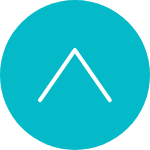Technical Notes
テクニカルノーツ
Excelで値(書式なしの文字・数字)だけを貼り付ける方法
2023.9.25

せっかくきれいに仕上げた罫線や装飾を崩さずにデータだけを貼り付けたい。
でも普通の貼り付けだと、コピー元の装飾や関数も貼り付けてしまい、また罫線や装飾を手直ししなければならない…⁉
そんな時には貼り付けオプションの「値の貼り付け」を使いましょう!
今回は「Excelで値(書式なしの文字・数字)だけを貼り付ける方法」をご紹介します!
「値の貼り付け」は貼り付けオプションの中
Excelには状況に応じて貼り付ける内容を変更する「貼り付けオプション」という機能があり、この中に「値の貼り付け」があります。
貼り付けオプションはマウスの右クリック操作で出る
貼り付けたい内容をコピーして、貼り付けたいセルの上で右クリックをするとメニュー(貼り付けオプション)が表示されます。ここで「値」(画像赤枠)をクリックすると、値のみを貼り付けることができます。
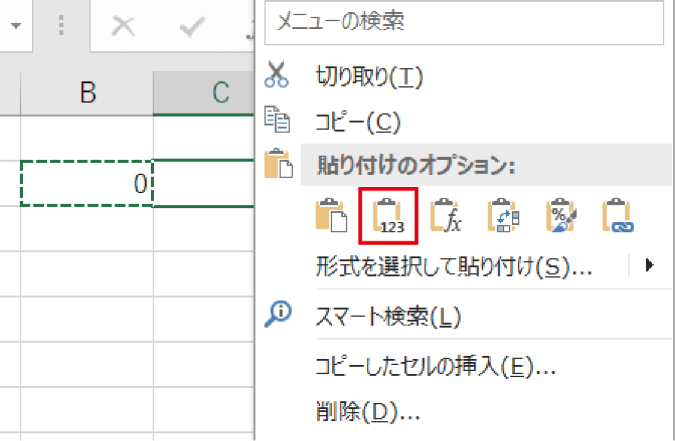
貼り付けオプション一覧
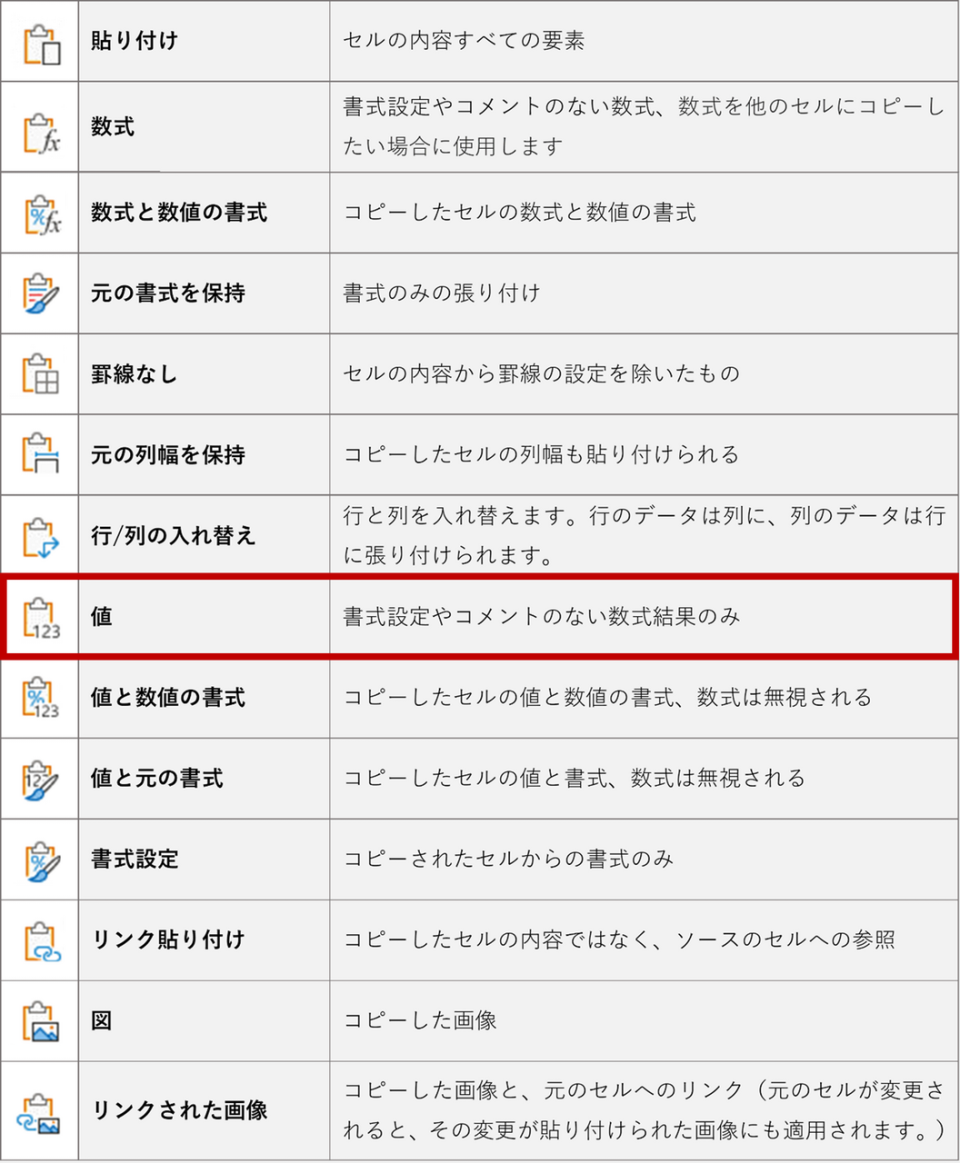
もっと詳しく!オプションを出すキー操作の方法
Windows
●方法1
- 「Ctrl + V」を押し、再度「Ctrl」を押すことで、貼り付けオプションを表示できます。
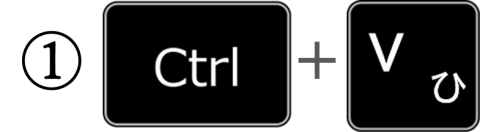
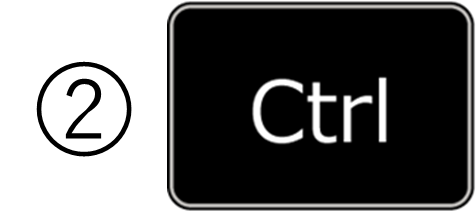
- キー操作を行うと、以下の貼り付けオプションが表示されます。この中から「値の貼り付け」を選択します。
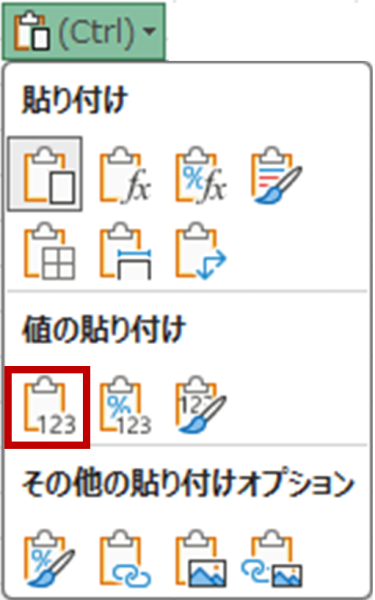
●方法2
- 「Ctrl + Alt + V」で貼り付けオプションを表示します。値(V)を選び、OKで貼り付けます。
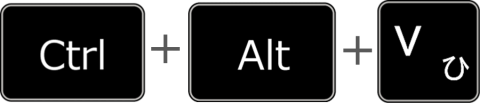
- キー操作を行うと以下の貼り付けオプションが表示されます。この中から「値」を選択し、OKを選択します。
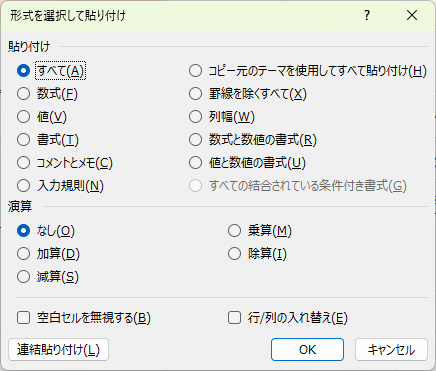
Mac
●方法1
- 「Command + Option(Alt) + V」で貼り付けオプションを表示します。選択したオプションをキーボードで選び、Enterで貼り付けます。
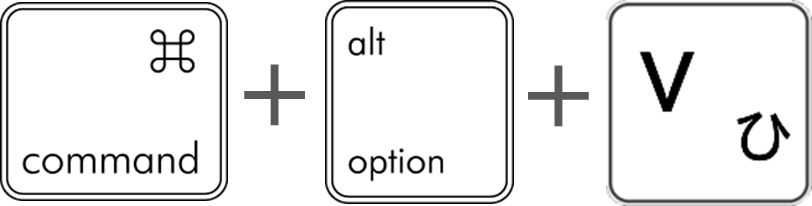
- キー操作を行うと、以下の貼り付けオプションが表示されます。この中から「値」を選択し、OKを選択します。
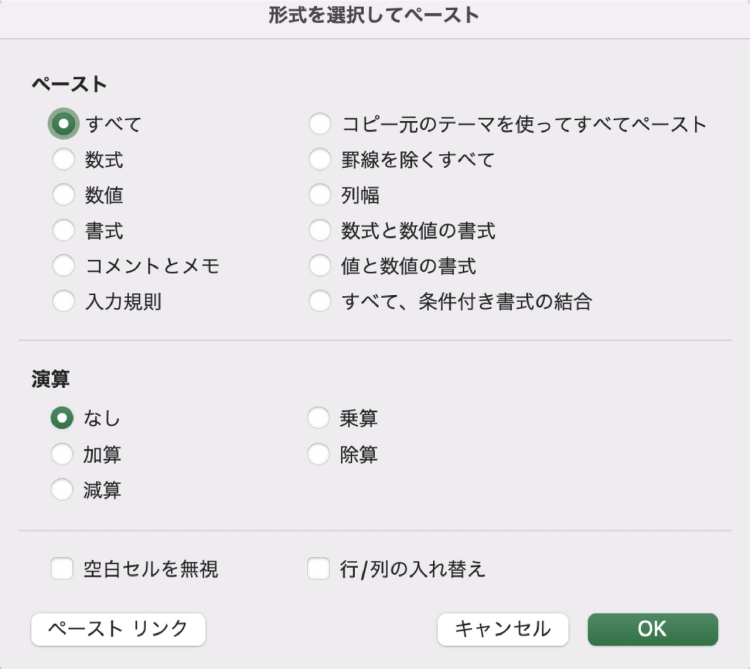
まとめ
書式や数式は不要で文字や数字だけを貼り付けたい時は、「値の貼り付け」で値のみ貼り付けましょう!
この操作を覚えておくことで、装飾を直す手間が省け、作業の効率化に繋がります。
是非覚えておきましょう!
最後まで読んでいただきありがとうございました。